PS Rahmen Rose
©Bohne 28.02.2013

|
Diesen Pfeil kannst du dir zur besseren Orientierung mitnehmen. |
Dieses Tutorial stammt allein aus meiner eigenen Handschrift
Es darf ohne meine Zustimmung weder kopiert noch auf anderen Seiten
zum Download angeboten werden.
Dieses Tutorial ist mit Photoshop CS3 geschrieben und sollte leicht mit anderen Versionen nachzubasteln sein
Du benötigst für dieses Tutorial:
Ein schönes Bild, meins habe ich mit Photoshop selber erstellt
und die Filter
Graphics Plus -> Cross Shadow
Neology -> Digital Weaver
1) öffne dein Bild in Photoshop und verkleinere es auf 450 PX an der längsten seite
2) suche dir eine helle VGF und eine dunkle HGF aus deinem Bild
3) über Strg+Alt+C deine Arbeitsfläche in HGF um 4 PX erweitern
über Strg+Alt+C deine Arbeitsfläche in VGF um 4 PX erweitern
über Strg+Alt+C deine Arbeitsfläche in HGF um 4 PX erweitern
über Strg+Alt+C deine Arbeitsfläche in VGF um 4 PX erweitern
über Strg+Alt+C deine Arbeitsfläche in HGF um 4 PX erweitern
über Strg+Alt+C deine Arbeitsfläche in vGF um 4 PX erweitern
also 3 mal Hintergrund- und 3 mal Vorgergundfarbe
4) Mit Strg+A alles Auswählen
Auswahl verändern-> Verkleinern um 12 PX
Auswahl mit Umschalt+Strg+I umkehren
5) mit Strg+J den Inhalt der Auswahl auf eine neue Ebene kopieren
über fX Ebenenstil hinzufügen-> Abgeflachte Kante und Rellief
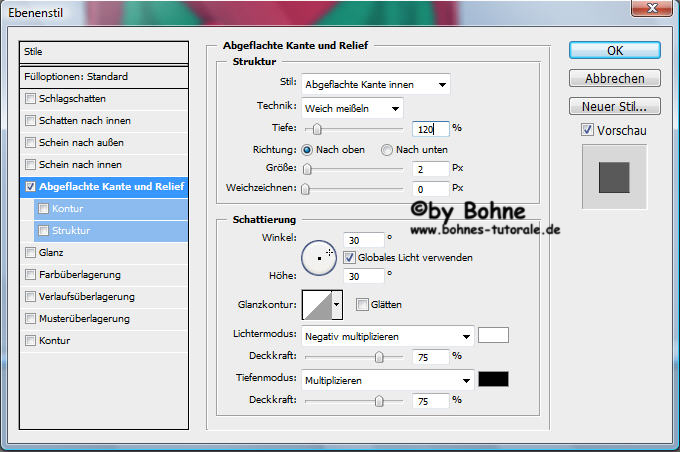
6) mit rechter Maustaste auf die Ebene klicken und Ebenenstil kopieren
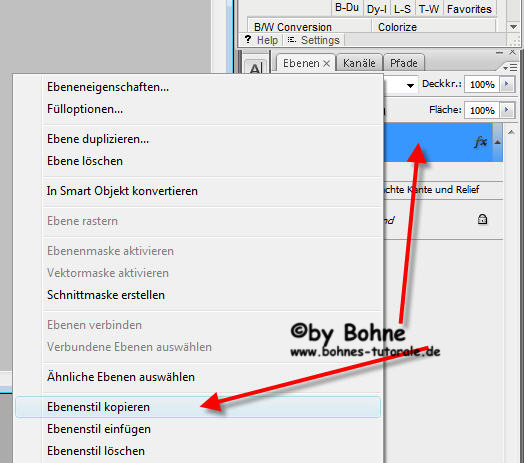
und mit Strg+E auf Hintergrundebene reduzieren
6) über Strg+Alt+C deine Arbeitsfläche in HGF um 20 PX erweitern
aktiviere den Rand mit dem Zauberstab-Werkzeug toleranz 0
7) erstelle dir folgenden Farbverlauf
alle 20% eine Farbe

8) ziehe nun einen Verlaufswinkel von der Mitte zur oberen rechten Ecke

9) Filter Graphic Plus-> Cross Shadow-> Standardeinstellung
10) wiederhole Schritt 3-5 nur jetzt mit rechem Mausklick Ebenenstil einfügen
und mit Strg+E auf Hintergrundebene reduzieren
11) über Strg+Alt+C deine Arbeitsfläche in HGF um 80 PX erweitern
aktiviere den Rand mit dem Zauberstab-Werkzeug toleranz 0
12) stell dein Verlauf von Verlaufswinkel auf Linerare Verlauf und ziehe den Verlauf von unten links nach oben rechts auf
13) Filter-> Neology -> Digital Weaver
Auswahl aufheben
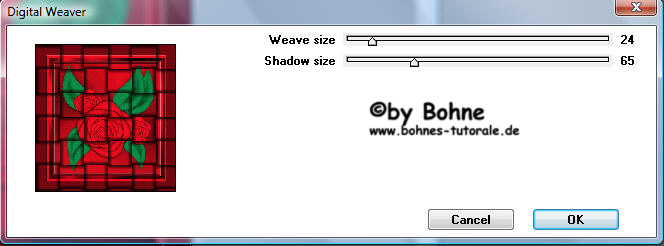
14) wiederhole Schritt 3-5 wieder mit rechem Mausklick Ebenenstil einfügen
und mit Strg+E auf Hintergrundebene reduzieren
15) über Strg+Alt+C deine Arbeitsfläche in HGF um 20 PX erweitern
aktiviere den Rand mit dem Zauberstab-Werkzeug toleranz 0
16) stell dein Verlauf von Linerare Verlauf auf Verlaufswinkel auf und ziehe den Verlauf von der Mitte zur rechten oberen Ecke auf

17) Filter Graphic Plus-> Cross Shadow-> Standardeinstellung
18) wiederhole Schritt 3-5 wieder rechem Mausklick Ebenenstil einfügen
und mit Strg+E auf Hintergrundebene reduzieren
19) ebene Duplizieren un den Ebenenmodus auf Weiches Licht stellen
Setzte nun Wasserzeichen und Copyrights auf das Bild
Datei-> speichern unter-> als jpg abspeichern.
Ferig bist du!!
Ich hoffe es hat Dir Spaß gemacht !!
Dieses Tutorial ist hier registriert


hier weitere Varianten
erstellt von meiner Testerin Flowers

erstellt von meiner Testerin Funny52

|